对于许多视频编辑者来说,水印可能会影响到视频的整体美观和专业度。如果你正在使用即录剪辑这款软件,并希望去除视频中的水印,那么本文将为你提供详细的操作步骤和一些实用的建议。
即录剪辑软件提供了一个简单直接的方法来去除水印,以下是具体步骤:
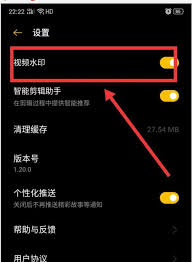
1. 打开软件:首先,启动即录剪辑软件并进入主界面。
2. 进入我的页面:在主界面中,点击右下角的“我的”按钮,进入个人中心页面。
3. 进入设置:在个人中心页面,点击右上角的设置图标,进入设置界面。
4. 关闭视频水印:在设置界面中,找到“视频水印”选项,并将其关闭。这样,你之后导出的视频将不会再带有水印。
通过以上四个步骤,你就可以轻松去除即录剪辑软件默认添加的水印了。
如果视频中的水印不是由即录剪辑软件添加的,或者你想要去除的是外部导入视频的水印,那么可以尝试以下几种视频剪辑技巧:
1. 模糊效果:
- 将视频导入剪辑软件后,复制视频素材并放置到原视频轨道的上方。
- 对上方轨道的视频素材应用模糊效果。
- 使用蒙版工具(如矩形蒙版)精确调整模糊区域,仅覆盖水印部分。
- 调整模糊强度,直到水印变得模糊不清,同时尽量保持视频其他部分的清晰度。
2. 裁剪功能:
- 如果水印位于视频边缘且不影响主要内容,可以直接使用裁剪功能去除水印区域。
3. 遮罩工具:
- 如果水印位于视频中心或重要位置,可以使用遮罩工具。
- 选择合适的形状(如矩形或自由形状),精确调整其大小和位置以覆盖水印。
- 调整遮罩边缘的羽化效果,使过渡更加自然。
4. 画中画覆盖:
- 创建一个与原视频画面大小一致的新视频轨道(画中画轨道)。
- 在新轨道上放置与原视频相同或相似的素材片段,并将其位置调整到水印所在区域。
- 调整画中画素材的透明度,使其既能覆盖水印又不影响原视频的主要内容。
1. 版权问题:在去除水印时,请确保你有合法的权利去除该水印,避免涉及版权纠纷。
2. 视频质量:使用模糊效果、遮罩工具等方法时,应尽量避免对视频质量造成过大影响。
3. 软件选择:除了即录剪辑,你还可以尝试使用其他专业的视频剪辑软件,如adobe premiere pro、final cut pro等,这些软件提供了更多高级的去水印功能。
通过以上方法,你可以轻松去除视频中的水印,提升视频的专业度和观赏性。希望这篇文章对你有所帮助!

在日常使用windows10系统的过程中,internetexplorer(ie)浏览器可能会出现假死的情况,即浏览器窗口看似仍在运行,但实际上无法响应用户的操作或加载网页内容。这种情况不仅影响工作效率,也降低了用户体验。本文将详细介绍如何识别和解决ie浏览器
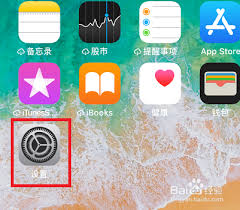
在使用苹果手机时,有时会遇到电话共享的问题,特别是在使用同一个appleid的多台设备上。这不仅可能带来隐私泄露的风险,还可能在日常使用中造成混淆。本文将详细介绍如何从多个维度取消苹果设备的共享电话功能。一、通过“电话”设置关闭这是最直接的取消电话共享的方法。

长沙12345热线是长沙市人民政府为了更好地服务市民而设立的一条综合性公共服务热线,提供包括但不限于市政建设、社会治安、环境保护、医疗卫生等多方面的咨询、投诉和建议服务。这条热线不仅能够快速响应市民的需求,而且还能有效地解决市民在日常生活中遇到的各种问题,从而

在快节奏的都市生活中,一款能够让我们暂时忘却烦恼、尽情享受速度与激情的游戏——地铁跑酷,无疑是许多玩家的心头好。这款游戏不仅以其精美的画面、流畅的操作和丰富的关卡设计赢得了广泛的喜爱,更因其独特的社交功能,让邀请好友一起玩成为了一种全新的乐趣体验。一、并肩作战

在智能手机发展的历程中,有这样一款产品,它的发布不仅标志着苹果公司的一次巨大飞跃,也成为了科技爱好者们津津乐道的话题。这款产品就是iphone4。那么,究竟是在哪一年,这款革命性的手机首次亮相于世人面前呢?2010年:iphone4的惊艳登场时间回到2010年
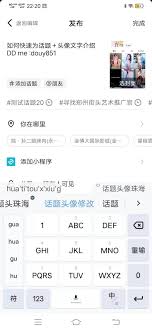
在抖音这个充满活力的短视频平台上,发起一场令人瞩目的挑战话题不仅能迅速提升你的账号影响力,还能吸引大量用户的参与和关注。那么,如何才能成功发起一场抖音挑战话题呢?又需要满足哪些条件呢?接下来,就让我们一探究竟!一、发起抖音挑战话题的步骤1.确定挑战主题:首先,